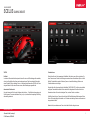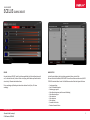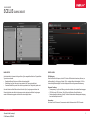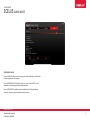SPEEDLINK SCELUS Bedienungsanleitung
- Kategorie
- Mäuse
- Typ
- Bedienungsanleitung

SL-680004-BKRD
SCELUS GAMING MOUSE
TASTEN
Profilwahl
In der oberen Zeile unterhalb des Hauptmenüs können Sie eines von fünf Einstellungsprofilen auswählen,
die sich per Doppelklick auf den Namen auch umbenennen lassen. Über die erscheinende Farbpalette
weisen Sie jedem Profil eine beliebige Farbe zu –künftig leuchtet das Mausrad der SCELUS in der Farbe
des gerade aktiven Profils, sodass Sie immer wissen, welche Einstellungen ausgewählt sind.
Automatischer Profilwechsel
Unter dem Namen jedes Profils ordnen Sie diesem über die kleine „...“-Schaltfläche ein Anwendungs- oder
Spiel-Programm in Form einer ausführbaren Datei („.exe“) zu, bei dessen Start das jeweilige Profil künftig
automatisch geladen wird.
Tastenfunktionen
Klicken Sie auf die einer Taste zugewiesene Schaltfläche, öffnet sich ein neues Fenster, in welchem Sie
dieser Taste eine neue Funktion aus fünf Kategorien zuweisen können: Mausfunktionen (Klick- und Scroll-
Befehle), Tastaturbefehle, erweiterte Funktionen (Sensor- und andere Einstellungen), Makros sowie
Tastenkombinationen und -abfolgen.
Alternativ öffnen Sie im Hauptmenü über die Schaltfläche „FUNKTIONSLISTE“ ein Fenster, das sämtliche
verfügbaren Tastenfunktionen auflistet. Klicken und halten Sie die gewünschte Funktion mit der linken
Maustaste und ziehen Sie sie auf eine belegbare Taste, um deren Funktion zu verändern.
Schließlich können Sie einer Taste auch über die kleine Pfeil-Schaltfläche einen Befehl zuweisen: Klicken
Sie den Pfeil an und betätigen Sie innerhalb von 10 Sekunden eine beliebige Tastatur- oder Maustaste mit
dem gewünschten Befehl.
Bedenken Sie, dass mindestens eine Taste mit der Linksklick-Funktion belegt sein muss.
Jöllenbeck GmbH, Kreuzberg 2
27404 Weertzen, GERMANY
www.speedlink.com
1

SL-680004-BKRD
SCELUS GAMING MOUSE
SENSOR
Unter dem Menüpunkt „SENSOR“ stellen Sie die Sensorempfindlichkeit (dpi) für beide Maus-Achsen ein (X
und Y, vertikal und horizontal). Es stehen 4 Stufen zur Verfügung, die Sie entweder per Mausklick wählen
oder mit der „dpi“-Maustaste durchschalten können.
Für eine unabhängige dpi-Einstellung der beiden Achsen aktivieren Sie die Option „X/Y-Achsen
unabhängig“.
MAKRO-EDITOR
Im linken Fenster befindet sich die Liste mit allen gespeicherten Makros, rechts der Editor.
Mit einem Klick auf die Schaltfläche „NEUES MAKRO“ können Sie neue Makros erstellen oder mit „MAKRO
LÖSCHEN“ bestehende Makros löschen. Die Schaltflächen am rechten Rand haben folgende Funktionen:
•Verzögerung einfügen
•Maus-/ Tastaturbefehl eingeben
•Mausbewegung eingeben
•Makro-Aufnahme beginnen (erstellt eine neue Befehlsfolge)
•Makro-Aufnahme stoppen
•Makro importieren
•Makro exportieren
•Makro speichern
•Kommando-Liste löschen
•Einzelnes Kommando löschen
Jöllenbeck GmbH, Kreuzberg 2
27404 Weertzen, GERMANY
www.speedlink.com
2

SL-680004-BKRD
SCELUS GAMING MOUSE
MAKRO-EDITOR
Im Menü oberhalb der Kommando-Liste legen Sie den Typ des ausgewählten Makros fest. Folgende Makro-
Typen stehen zur Auswahl:
•Einmalige Ausführung/One-time mode: Makro wird einmal ausgeführt
•Wiederholung/Loop mode: Makro wird so lange wiederholt, bis Taste erneut gedrückt wird
•Feuertasten-Modus/Firekey mode: Makro wird so lange wiederholt, wie Taste gedrückt gehalten wird
Unter dem Fenster des Makro-Editors aktivieren Sie mit der Option „Verzögerungen aufzeichnen“ auf
Wunsch die Aufnahme der zeitlichen Verzögerungen zwischen den einzelnen Befehlen. Verzögerungen
werden in Millisekunden angegeben und lassen sich auch nachträglich ändern.
Jöllenbeck GmbH, Kreuzberg 2
27404 Weertzen, GERMANY
www.speedlink.com
3
EINSTELLUNGEN
USB-Abfragerate
Dieser Wert steht für die Frequenz, mit der Ihr PC über den USB-Anschluss Informationen (Aktionen) von
der Maus abfragt (Hz = Abfragen pro Sekunde; 125 Hz = niedrigste Abfrage-Geschwindigkeit, 1.000 Hz =
höchste Abfrage-Geschwindigkeit). Eine höhere Abfragerate führt zu einer genaueren Maussteuerung.
Allgemeine Funktionen
•„Linienanpassung“: Sorgt für eine Glättung von schnellen vertikalen und horizontalen Mausbewegungen
•„DPI/Profil-Anzeige (OSD) aktivieren“: Zeigt Profil- und dpi-Wechsel auf Ihrem Bildschirm an
•„Mausbeschleunigung deaktivieren (System)“: Deaktiviert die automatische Mauszeigerbeschleunigung
durch das Betriebssystem Ihres PCs
Informationen
Hier können Sie die Treiberversion, Firmwareversion und die Artikelnummer Ihrer SCELUS einsehen.

SL-680004-BKRD
SCELUS GAMING MOUSE
Jöllenbeck GmbH, Kreuzberg 2
27404 Weertzen, GERMANY
www.speedlink.com
4
TREIBEREINSTELLUNGEN
Über die „SICHERN“-Schaltfläche können Sie vorgenommene Treiber-Einstellungen in eine Datei auf der
Festplatte exportieren und somit abspeichern.
Über die „WIEDERHERSTELLEN“-Schaltfläche können Sie ein zuvor über die „SICHERN“-Funktion
gespeichertes Treiber-Einstellungsprofil importieren/wiederherstellen.
Über die „ZURÜCKSETZEN“-Schaltfläche können Sie sämtliche Werte auf die Werkseinstellungen
zurücksetzen. Achtung: Ihre eigenen Einstellungen gehen dabei verloren.
-
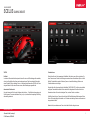 1
1
-
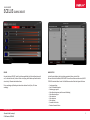 2
2
-
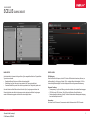 3
3
-
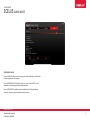 4
4
SPEEDLINK SCELUS Bedienungsanleitung
- Kategorie
- Mäuse
- Typ
- Bedienungsanleitung